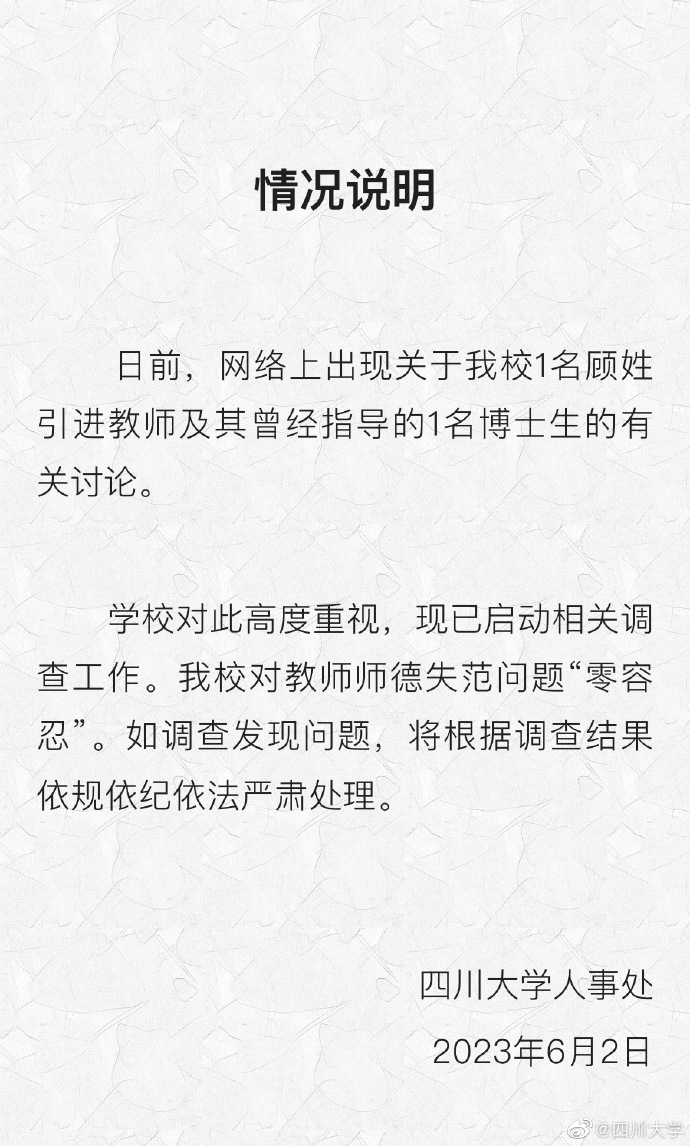CAD批量打印步骤方法 cad图纸批量打印步骤教程
时间:2023-06-02人气:作者:佚名

CAD打印有时候特别多,如果一个一个圈打那就太麻烦了。因此必要插件,利用插件的批量打印功能就可减去繁杂的工作。
第一步,打开新建图层,新建一个打印用的图层,方便选择。
第二步,圈选图框,将图框归属到新建的打印图层里面。
第三步,选择工具,点击加载应用程序
第四步,选择你批量打印的小插件,点击加载。确认加载成功,关闭对话框。
第五步,输入Y,调出批量打印界面,选择批打。
第六步,图层选择你自己建的打印图框,打印比例选择适合图纸,打印顺序选择左右、上下。最后选择批量打印图纸,框选图纸加图框。这个时候图框变为虚线,有对角线即为成功,选择打印即可。
第七步,选择保存打印路径,打印完成。
最新文章

演示品牌型号:联想拯救者R720;系统:Windows10;软件:万能视频修复软件v6.0。1、首先在电脑上下载一个“万能视频修复软件”进入软
(0)人喜欢2023-06-02
现在国际服已经免费了,可能有刚刚入坑的csgo萌新不知道怎么弄到刀,其实很简单,有钱就行了可以去游戏里开箱,每场比赛结束都有可能会掉落
(0)人喜欢2023-06-02
1、发展出某些技巧以应付挫折情境。2、能重新解释与接纳自己与情绪的关系,不会一直自我防卫,能避免挫折并安排替代的目标。3、知觉某些
(0)人喜欢2023-06-02
微信是一款很实用也很流行的手机软件,很多人都有属于自己的微信账户,今天我来和大家分享一下如何打印微信的文章在手机微信端的文章页
(0)人喜欢2023-06-02

CAD打印有时候特别多,如果一个一个圈打那就太麻烦了。因此必要插件,利用插件的批量打印功能就可减去繁杂的工作。第一步,打开新建图层,新
(0)人喜欢2023-06-02
演示品牌型号:联想拯救者R720;系统:Windows10;软件:万能视频修复软件v6.0。1、首先在电脑上下载一个“万能视频修复软件”进入软
(0)人喜欢2023-06-02
现在国际服已经免费了,可能有刚刚入坑的csgo萌新不知道怎么弄到刀,其实很简单,有钱就行了可以去游戏里开箱,每场比赛结束都有可能会掉落
(0)人喜欢2023-06-02
常州市民注意!2021年8月1日起调整常州全市最低工资标准,常州市区和溧阳市均执行江苏省一类地区月最低工资标准,统一调整为2280元/月。请大家互相转告!
(0)人喜欢2023-06-02